인스타나 유튜브에 올라오는 동영상들을 보면 카메라로 촬영한 것이 아닌 화면이 녹화되고 있는 아이패드의 모습을 볼 수 있는데요. 특히나 그림을 그리는 것들을 기록하거나 간단한 온라인 수업에서 보여줘서 신기하기도 했습니다. 화면기록을 막상 해보니까 어려운 것인 줄 알았는데 간단한 설정만으로도 가능한 기능이더라고요.

우선 아이패드->설정->제어센터에서 화면기록을 설정해줍니다. 이미 제어항목에 있을 수도 있고요. 저는 없어서 제어 항목추가 리스트에서 화면기록을 찾아 +버튼을 눌러줍니다.
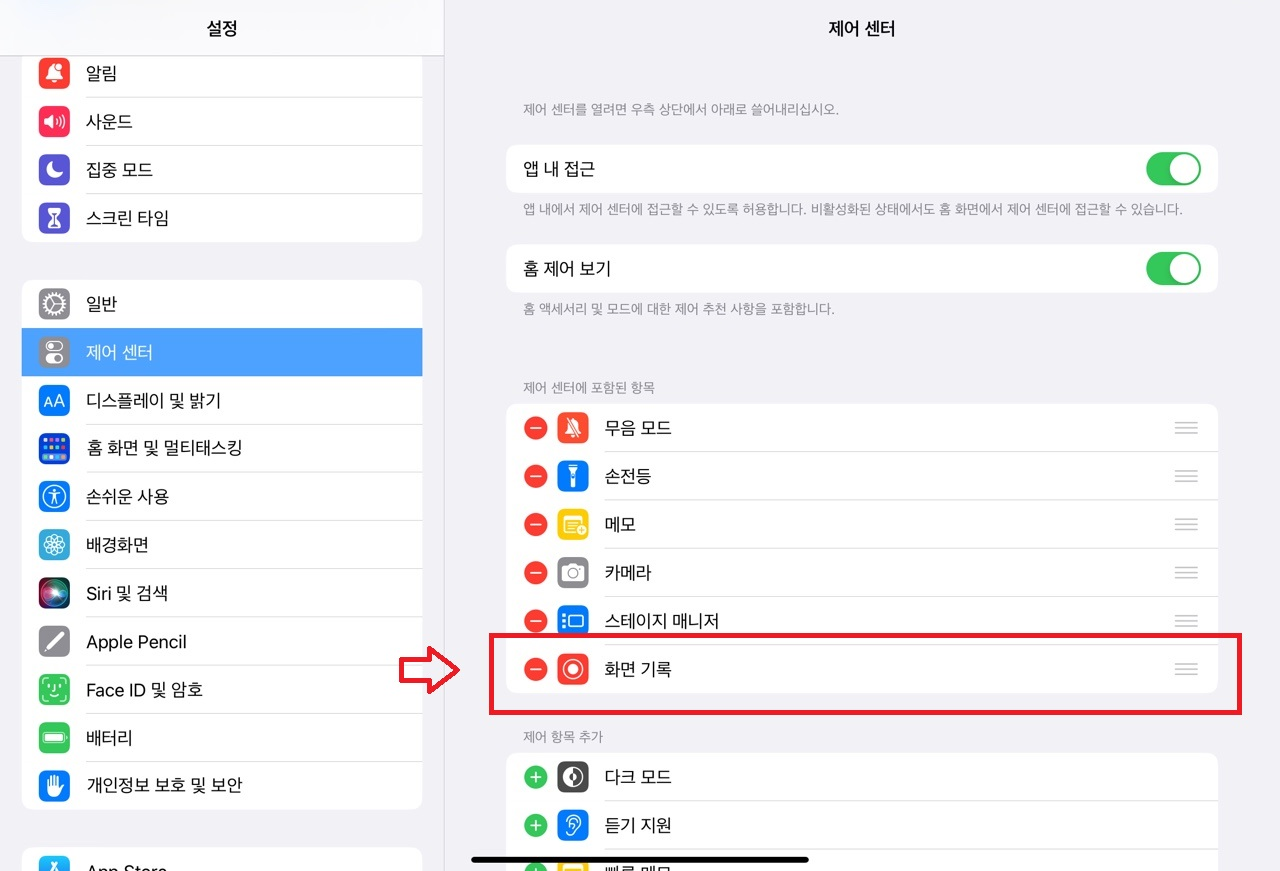
이제 아이패드 오른쪽 윗부분에서 쓸어내리면 와이파이나 블루투스 설정하는 항목들이 나오는데요. 그곳에 동그리마 원 2개가 화면기록하는 것입니다. 이 버튼을 누르면 3, 2, 1초가 카운트되고 띵~소리와 함께 화면기록이 시작해요. 그러니까 버튼을 누르기 전에 녹화준비를 한 다음에 누르고 다시 기록할 화면으로 오면 됩니다.
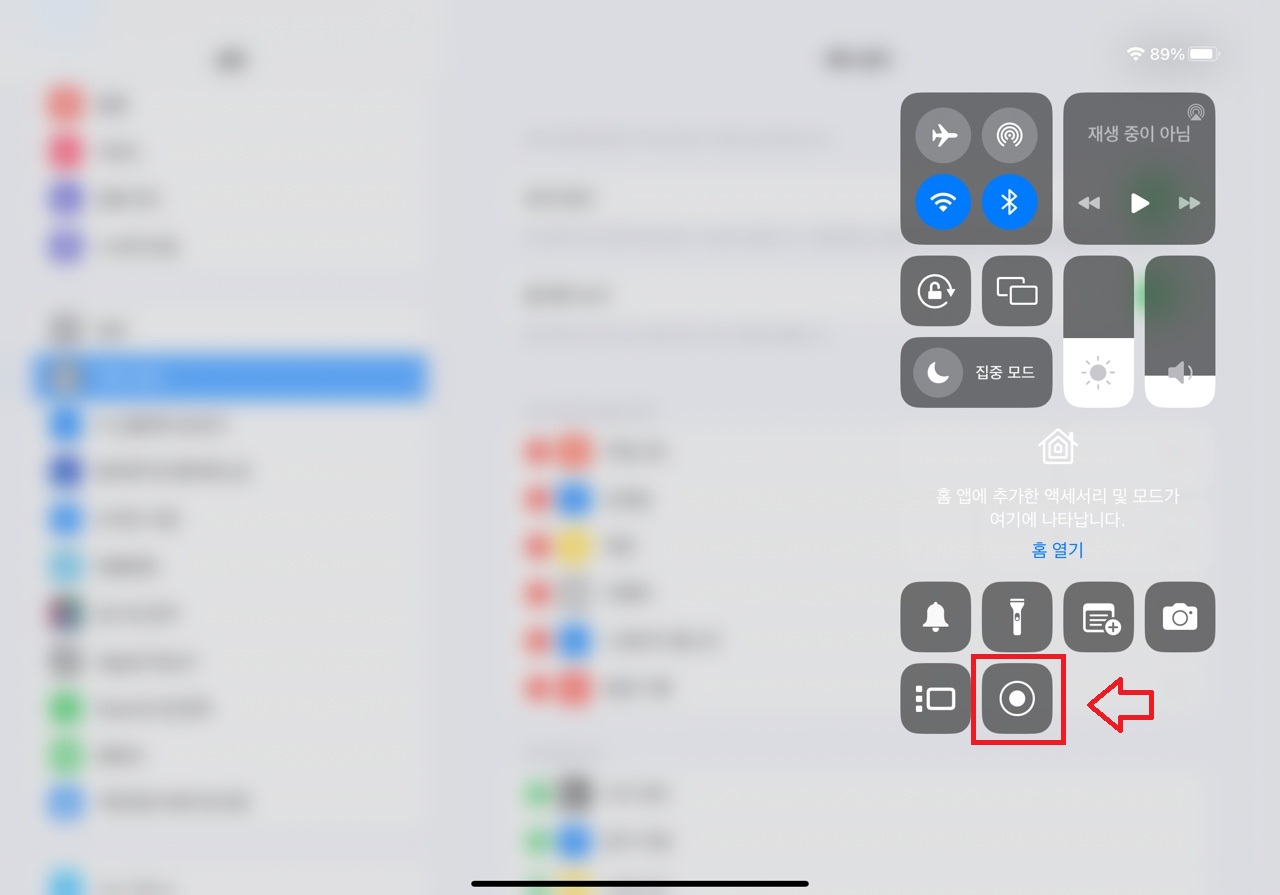
배터리 표시있는 오른쪽 위에 빨간 표시가 있으면 녹화되고 있는 중입니다. 녹화를 중단하려면 위의 빨간 표시를 다시 눌러주세요.
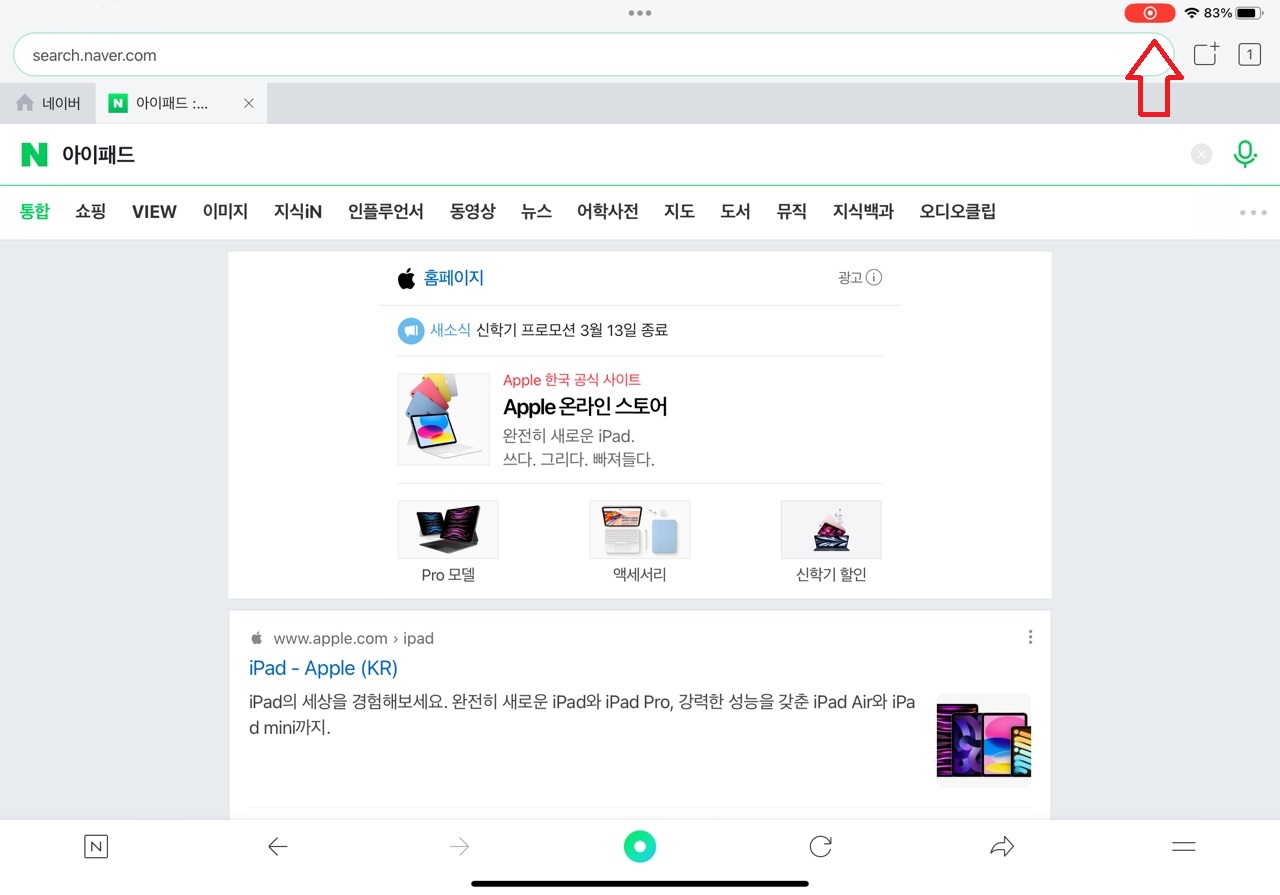
중단하겠습니까 팝업에서 중단버튼을 눌러주면 화면기록이 사진앱에 저장되어 있다는 메시지가 뜹니다. 녹화를 끝냈으니 사진앱에 들어가서 녹화된 파일을 확인합니다. 만족스럽지 않으면 다시 찍기에도 복잡하지 않아서 좋더라고요. 만족스러울 때까지 여러 번 녹화해서 제일 좋은 것으로 선택했어요.
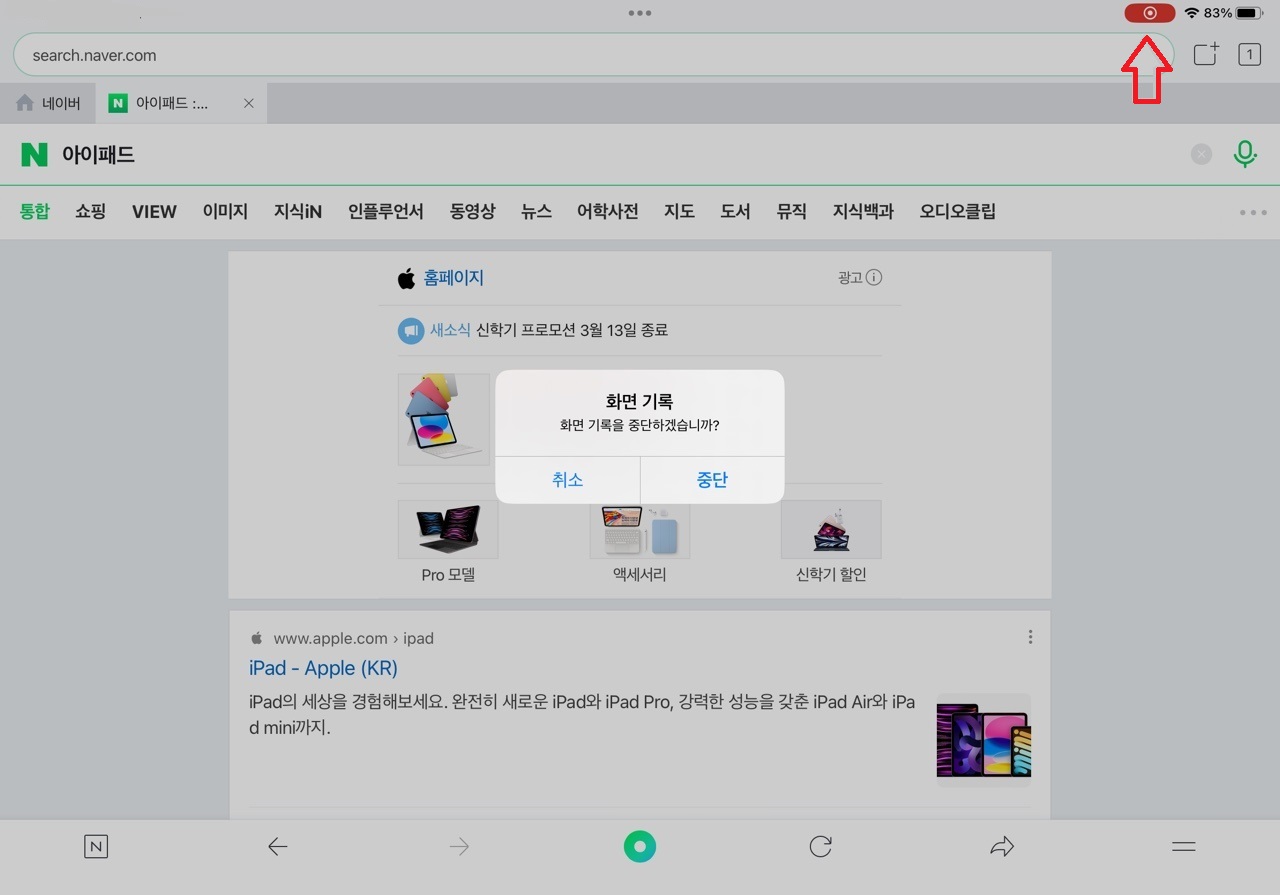
녹화된 파일을 보다가 왜 소리가 안 들리지? 하는 생각이 들 수 있는데요. 처음 설정되어 있는 것은 소리가 녹음되지 않는 상태입니다. 혹시라도 소리까지 녹음을 원한다면 처음 녹화할 때처럼 들어가서 녹화버튼을 길게 눌러주면 마이크 설정하는 부분이 나와요. 이 부분이 마이크 끔이 되어있는데 켬으로 변경해주면 이제부터 소리까지 녹화된답니다.
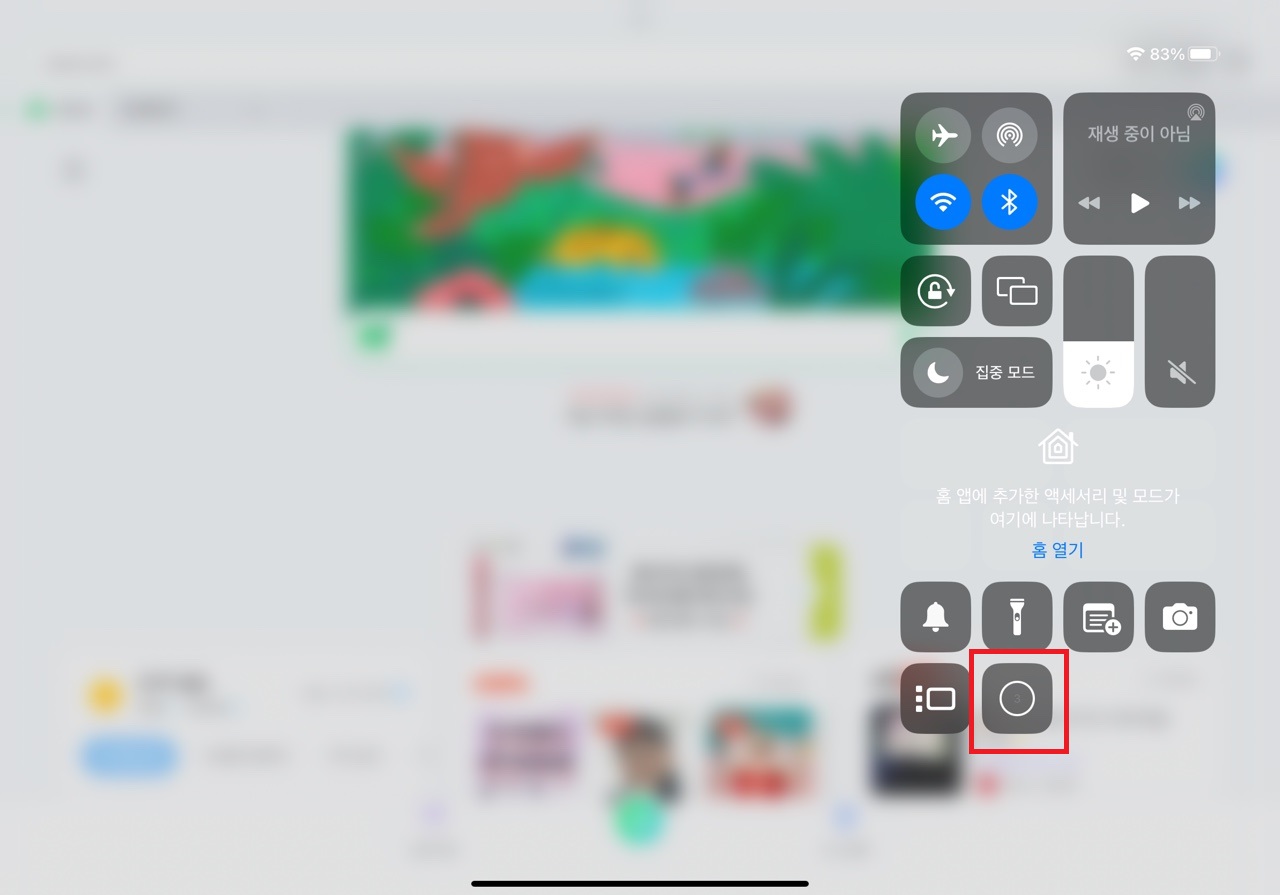
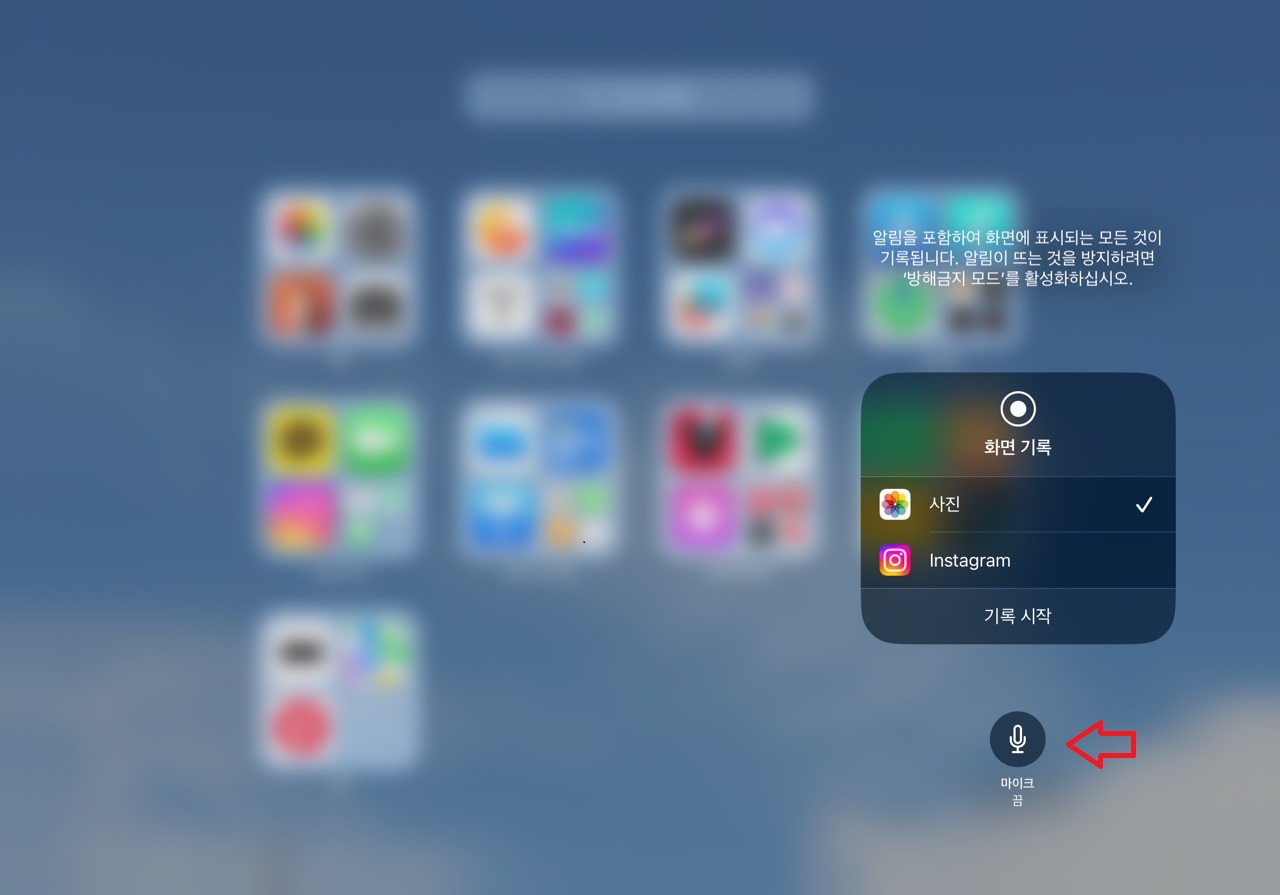
검색창에 아이패드를 검색하는 것을 화면기록 해본 동영상입니다. 그림을 그리는 분들이라면 프로크리에이트 어플에서 타임랩스 기능으로 그리는 것을 녹화하는 기능이 있긴 하지만 그것은 빠르게 녹화되는 것이라 전체를 기록하는 화면기록과는 다릅니다. 어떤 것을 설명할 때 특히 좋은 기능인 듯해요. 온라인 수업이나 PPT를 활용하는 모습 등 말이나 글로는 설명하기 어려운 것들을 이렇게 화면으로 녹화해서 보여줄 수 있어서 간편하기도 하고요. 보는 사람의 입장에서도 이해하기 쉽더라고요. 자주 사용하지는 않겠지만 유용한 기능입니다.
'아이패드 사용팁' 카테고리의 다른 글
| 아이패드 - 사파리 이 양식을 다시 제출하겠습니까? 오류 해결방법 (0) | 2023.05.19 |
|---|---|
| 아이패드 전원이 안 켜지는 현상, 대처방법 (0) | 2023.02.06 |
| 아이패드 - 컴퓨터에 있는 음악파일 아이패드로 간단하게 옮기는 방법 (0) | 2022.12.01 |
| 아이패드 - 폰트 추가설치하는 방법 (0) | 2022.12.01 |
